
Πίνακας περιεχομένων:
- Συγγραφέας John Day [email protected].
- Public 2024-01-30 08:34.
- Τελευταία τροποποίηση 2025-01-23 14:39.


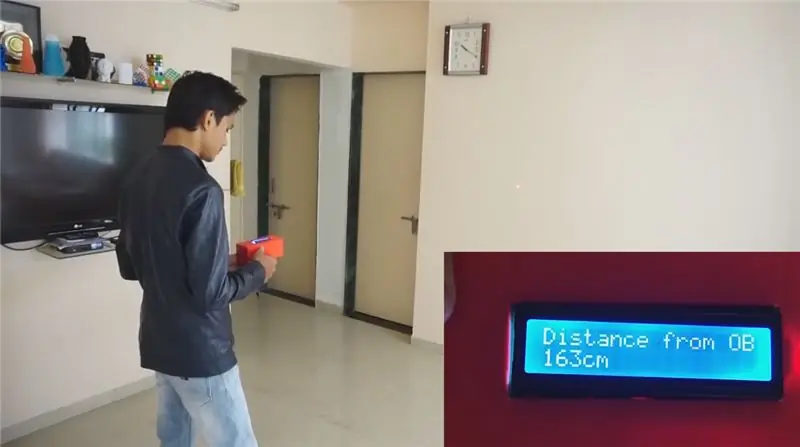
Σε αυτό το άρθρο θα σας δείξω πώς μπορείτε να κάνετε εύρεση εύρους χρησιμοποιώντας το arduino.
Προμήθειες
Μονάδα Sonar Module Arduino UNO LCD DisplayLaser module
Αγοράστε αυτά τα προϊόντα από banggoods
Βήμα 1: Συνδέστε την οθόνη LCD στο Arduino

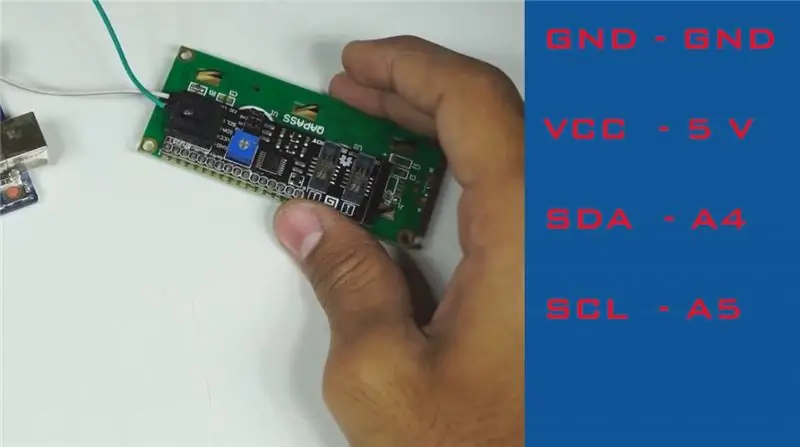
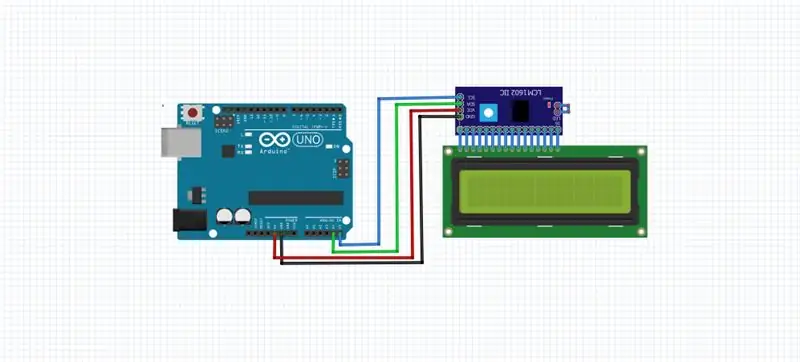

Τώρα πρέπει να συνδέσετε τη μονάδα LCD με το arduino και να την κάνετε έτοιμη για προγραμματισμό και να προχωρήσετε στο επόμενο βήμα.
Βήμα 2: Προγραμματισμός

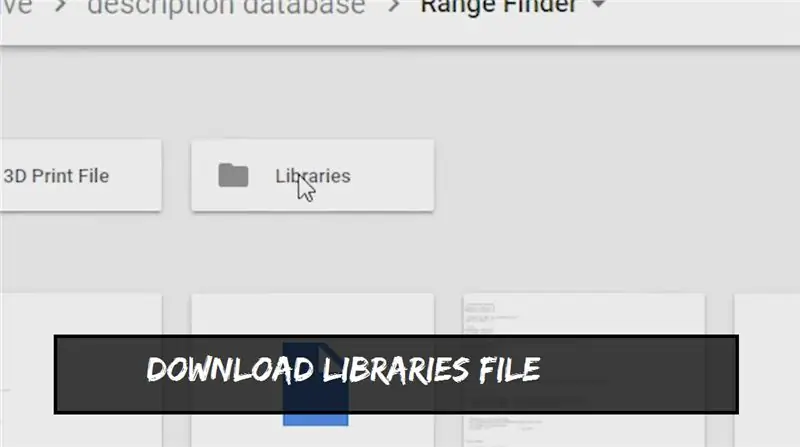
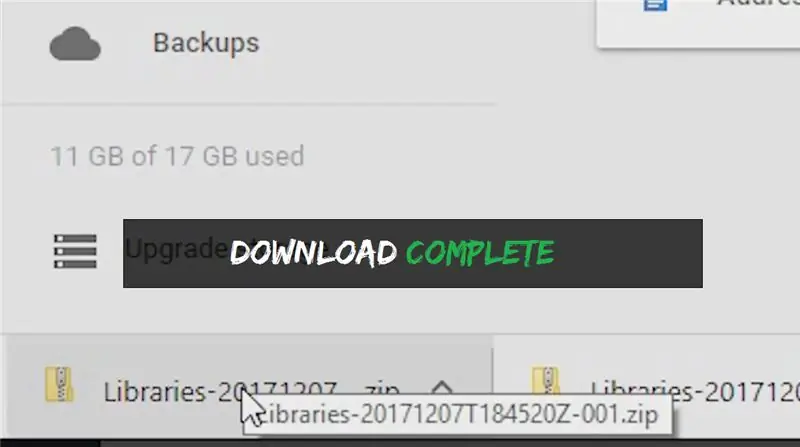
Τώρα συνδέστε το arduino σας και ήρθε η ώρα να το προγραμματίσετε.
Πρώτα πρέπει να κατεβάσετε τα παρεχόμενα αρχεία βιβλιοθηκών και να τα επικολλήσετε στο φάκελο βιβλιοθηκών arduino μετά από αυτό θα πρέπει να ανεβάσετε τον κωδικό του σαρωτή διευθύνσεων στο arduino και θα λάβετε τον κωδικό i2c της διεύθυνσής σας και στη συνέχεια θα ανεβάσετε τον τελικό κώδικα στο arduino και μην ξεχνάτε για να αλλάξετε τον κωδικό διεύθυνσης όπως φαίνεται παραπάνω.
Προχωρήστε στο Βήμα 3.
Βήμα 3: Καλωδίωση του κυκλώματος
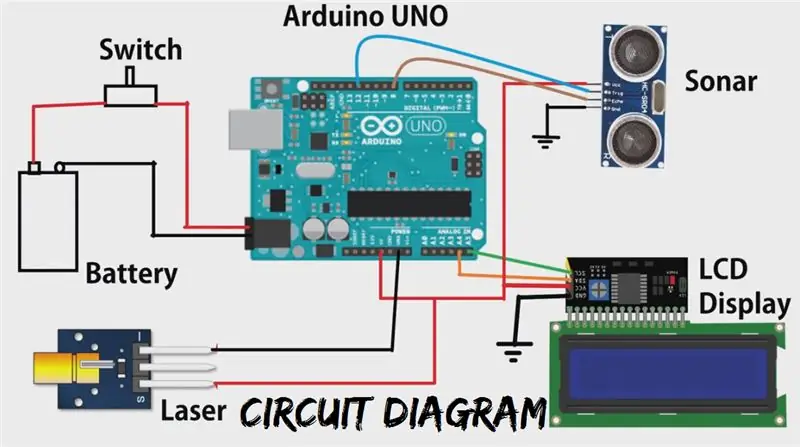



Τώρα πρέπει να συνδέσετε ολόκληρο το κύκλωμα σύμφωνα με το διάγραμμα και να προχωρήσετε στο βήμα 4.
Βήμα 4: Δημιουργία κουτιού
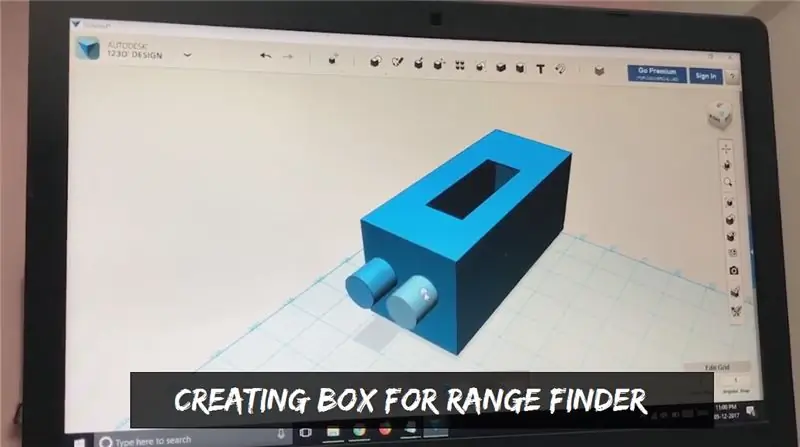



Έφτιαξα ένα κουτί χρησιμοποιώντας έναν τρισδιάστατο εκτυπωτή, όπως φαίνεται στις εικόνες, μπορείτε επίσης να χρησιμοποιήσετε οποιοδήποτε πλαστικό κουτί.
Βήμα 5: Τοποθέτηση εξαρτημάτων




Τοποθετώ όλο το στοιχείο εκεί όπως φαίνεται στις εικόνες.
Βήμα 6: Έτοιμο για χρήση



Τώρα το έργο μας έχει ολοκληρωθεί και είναι έτοιμο για χρήση τώρα. Ενεργοποιήστε το εύρος εύρεσης και βρείτε οποιοδήποτε εύρος ή απόσταση.
Υπάρχει ένα μικρό σφάλμα cm 1 cm στο πρόγραμμα το οποίο μπορεί να αγνοηθεί. Ελπίζω να σας αρέσει να κάνετε αυτό το έργο.
Παρακολουθήστε ένα σεμινάριο βίντεο εδώ: Μεταφόρτωση σε 24 ώρες …….
Συνιστάται:
Arduino UNO Με OLED Ultrasonic Range Finder και Visuino: 7 Βήματα

Arduino UNO With OLED Ultrasonic Range Finder και Visuino: Σε αυτό το σεμινάριο θα χρησιμοποιήσουμε το Arduino UNO, OLED Lcd, μονάδα εύρεσης εύρους υπερήχων και Visuino για να εμφανίσουμε το εύρος υπερήχων στο Lcd και να ορίσουμε την οριακή απόσταση με ένα κόκκινο LED. Δείτε ένα βίντεο επίδειξης
Sonar Range Finder: 4 Βήματα

Sonar Range Finder: Σε αυτό το Instructable, δημιουργήθηκε ένα δοκιμαστικό σχέδιο για να διαπιστωθεί εάν ένα εύρος βυθομέτρου μπορεί να καθορίσει εάν ο φορητός υπολογιστής είναι ανοιχτός ή όχι. Παρακάτω, υπάρχουν οδηγίες για το πώς να δημιουργήσετε το εύρος βυθομέτρου, πώς να προγραμματίσετε το Arduino και να το βαθμονομήσετε
Σύγκριση LV-MaxSonar-EZ και HC-SR04 Sonar Range Finders με Arduino: 20 βήματα (με εικόνες)

Σύγκριση LV-MaxSonar-EZ και HC-SR04 Sonar Range Finders With Arduino: Διαπιστώνω ότι πολλά έργα (ειδικά ρομπότ) απαιτούν ή μπορούν να επωφεληθούν από τη μέτρηση της απόστασης από ένα αντικείμενο σε πραγματικό χρόνο. Οι ανιχνευτές εύρους βυθομέτρου είναι σχετικά φθηνοί και μπορούν εύκολα να διασυνδεθούν με έναν μικροελεγκτή όπως το Arduino. Αυτό είναι
Arduino Project: Test Range LoRa Module RF1276 for GPS Tracking Solution: 9 βήματα (με εικόνες)

Arduino Project: Test Range LoRa Module RF1276 for GPS Tracking Λύση: Σύνδεση: USB - SerialNeed: Chrome Browser Need: 1 X Arduino Mega Need: 1 X GPS Need: 1 X SD card Need: 2 X LoRa Modem RF1276Function: Arduino Send GPS value στην κύρια βάση - Τα δεδομένα της κύριας βάσης αποθηκεύουν στο Dataino Server Lora Module: Εξαιρετικά μεγάλη εμβέλεια
Arduino Range Finder: 6 βήματα

Arduino Range Finder: Αυτό το εύρημα εύρους δημιουργήθηκε για να παρακολουθεί αν μια πόρτα είναι ανοιχτή ή όχι. Η μέτρηση της απόστασης μιας πόρτας θα μας επιτρέψει να προσδιορίσουμε εάν μια πόρτα είναι ανοιχτή ή κλειστή
